Kaip ištaisyti „iOS“ programą, įstrigusį įkeliant arba diegiant „iPhone“.
Įvairios / / February 16, 2022
Tai buvo tik vakar, kai aš sutikau šį Walto Mossbergo straipsnį kur jis apgailestavo dėl akivaizdaus „iOS“ ir „Apple“ programinės įrangos programų kokybės pablogėjimo. Jei tai būtų buvę prieš dvejus ar trejus metus, jis tikriausiai būtų pasisėmęs iš Apple apologetai tinklaraštininkai. Tačiau šį kartą dauguma atrodė, kad buvopagal susitarimą. Manęs visiškai nenustebino, atsižvelgiant į klaidas, kurias pastaruoju metu matau savo iPhone 6. Naujausias šiame sąraše: „iOS“ programa įstrigo įkeliant / diegiant.

Taigi, kaip vieną gražią dieną „Amazon“ „iOS“ programa atrodė mano „iPhone“. Taip buvo dvi dienas. Bakstelėjimas nieko nepadarė. Iš naujo paleido „iPhone“. Vis dar nieko.

Nusprendžiau išbandyti pakartotinio diegimo maršrutas. Atidariau „App Store“, ieškojau „Amazon“ (prieš jus juokaujant, taip, aš nuėjau į Atnaujinimai skyrių ir ne, „Amazon“ programa tame sąraše nebuvo rodoma), tada pradėjo diegti.
Mano agonijai jis irgi ten įstrigo.

Tiesa, tai buvo didelė problema, nes man iš tikrųjų reikėjo ką nors nusipirkti „Amazon“. Ir kas turi laiko atidaryti nešiojamąjį kompiuterį, atidarykite naują naršyklės skirtuką tada įveskite amazon.com. Mobilusis yra ateitis, tiesa?
Išspręskime problemą
Štai kaip išsprendžiau šią problemą savo „iPhone“.
1 žingsnis: Eiti į Bendra -> Saugykla ir „iCloud“ naudojimas.
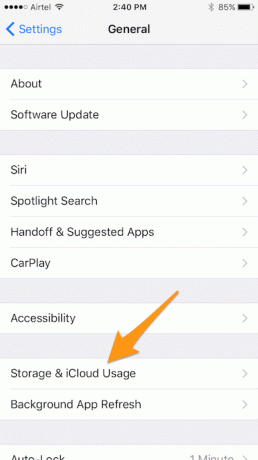
2 žingsnis: Bakstelėkite pirmąjį Tvarkyti saugyklą variantas čia. Tas, kuris yra apačioje Sandėliavimas.
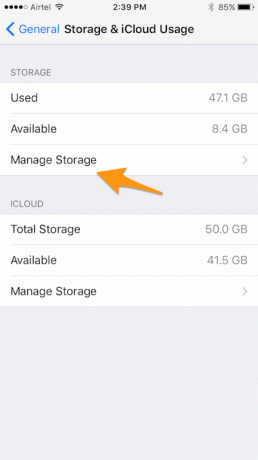
3 veiksmas: Ieškokite atitinkamos programos (mano atveju „Amazon“) ir bakstelėkite ją. Neturėtų būti sunku pastebėti, turint omenyje, kad iš jo panaikintas piktogramos dizainas ir spalvos.

4 veiksmas: Ištrinkite programą. Taip pat bus ištrinti jūsų „iPhone“ esančios programos duomenys. Beveik visais atvejais prisijungus prie programėlės iš naujo ją įdiegus, duomenys bus grąžinti. Bet tada yra programos (tekstinių pranešimų programėlėspavyzdžiui), kurios atsargines duomenų kopijas kuria tik vietoje. Taigi būtinai patikrinkite tai ir turėti duomenų atsargines kopijas pirma, jei to dar nėra.
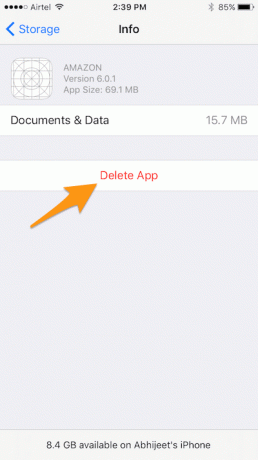
5 veiksmas: Iš naujo paleiskite „iPhone“ (arba „iPad“, atsižvelgiant į atvejį).
6 veiksmas: Eikite į „App Store“ ir iš naujo įdiekite programą. ir voila!

Pastaba: Žinokite, kai pradėjau pakartotinio diegimo procesą, vėl užtruko šiek tiek laiko ir jaudinuosi galvodamas, kad tai įstrigo kaip ir praėjusį kartą. Bet galiausiai tai praėjo (skaitykite 10 min.).
Taigi skirkite šiek tiek laiko, jei tai neįvyksta taip greitai, kaip turėtų.
Ką daryti, jei tai neveikia?
Jei aukščiau pateikti veiksmai jums nepadeda, galite pabandyti atsijungti nuo „App Store“ (Nustatymai -> iTunes ir App Store -> Apple ID -> Atsijungti), tada paleiskite iš naujo ir vėl prisijunkite apsilankę adresu App Store -> Teminiai ir slinkite žemyn iki apačios, kur prašoma prisijungti.
Taip pat galite iš naujo įdiegti programą naudodami „iTunes“ savo kompiuteryje, prijungę „iPhone“ prie jos.
Tikimės, kad vienas iš šių dalykų turėtų veikti. Jei niekas neveikia, pirkite naują iPhone.
Juokauju, nuneškite į Apple Store.
Paskutinį kartą atnaujinta 2022 m. vasario 03 d
Aukščiau pateiktame straipsnyje gali būti filialų nuorodų, kurios padeda palaikyti „Guiding Tech“. Tačiau tai neturi įtakos mūsų redakciniam vientisumui. Turinys išlieka nešališkas ir autentiškas.



